PhotoShop cs6 调出日系温暖花朵图片效果调色教程.docx
《PhotoShop cs6 调出日系温暖花朵图片效果调色教程.docx》由会员分享,可在线阅读,更多相关《PhotoShop cs6 调出日系温暖花朵图片效果调色教程.docx(13页珍藏版)》请在冰豆网上搜索。
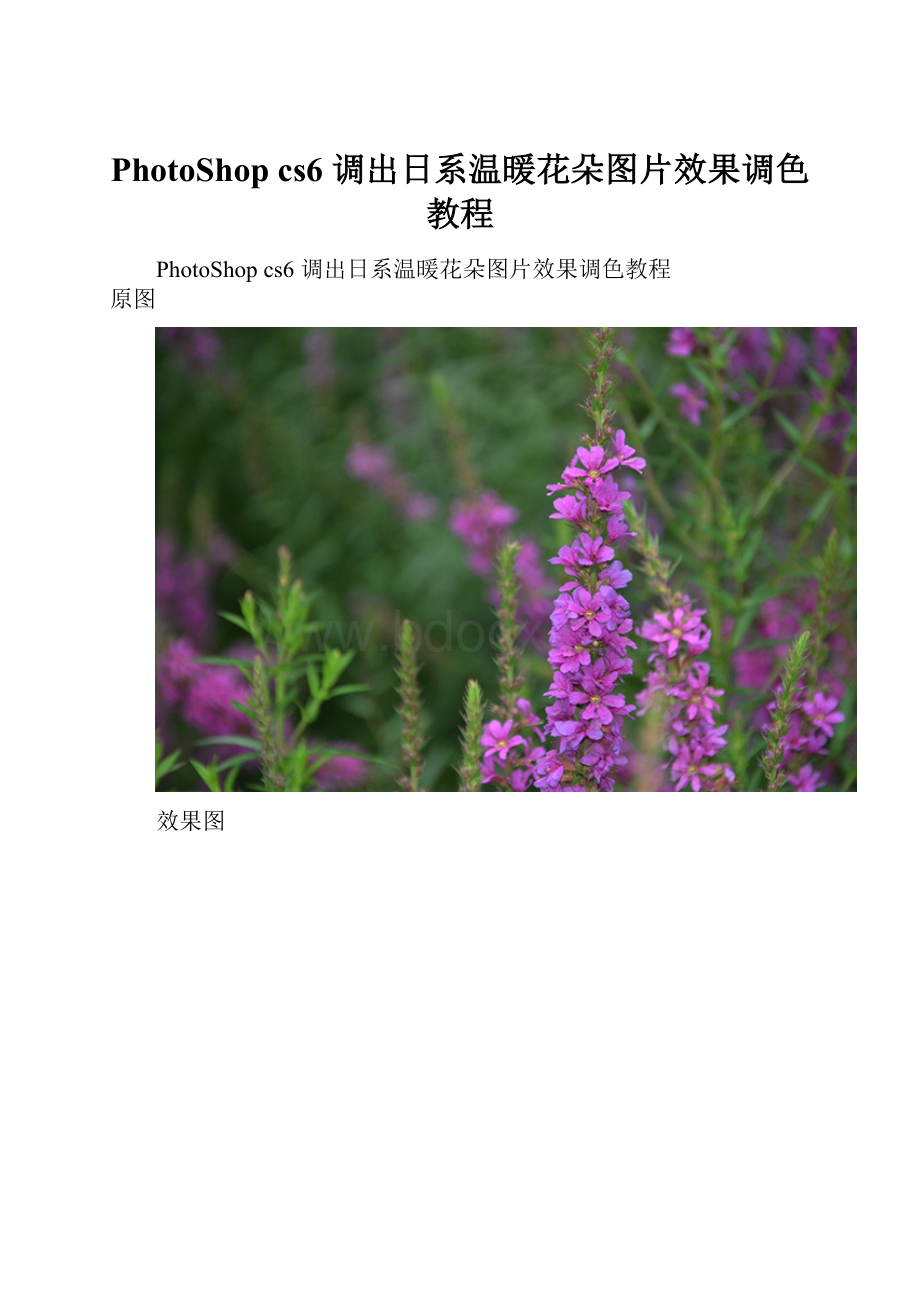
PhotoShopcs6调出日系温暖花朵图片效果调色教程
PhotoShopcs6调出日系温暖花朵图片效果调色教程
原图
效果图
1、打开素材原图,复制背景图层一次。
执行图像>自动对比度。
效果如下图
2、创建渐变映射图层,颜色设置由紫到黄色,图层样式设置为“滤色”不透明度为35%
3、创建色价图层,对其进行调整。
效果如下图
4、创建渐变映射图层,颜色设置由绿色到黄色,图层样式设置为“正片叠底”不透明度为10%
5、创建曲线图层,对RGB、红和蓝色进行调整。
参数设置如下图
6、盖印图层,执行滤镜>渲染>镜头光晕 效果如下图
7、最终效果如下图